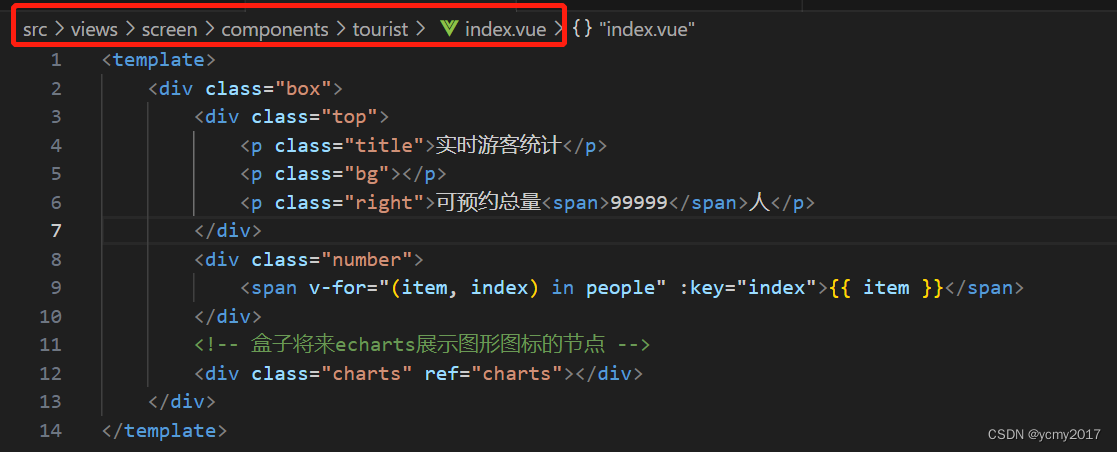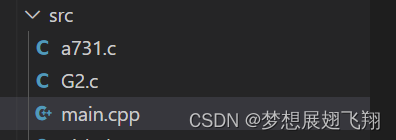PS基本快捷键操作
新建项目:Ctrl+N,然后设置画布的尺寸、分辨率等。
(注意:如果海报需要印刷出来,就要把颜色调整为CMYK,分辨率改为300.)
新建图层:Ctrl+shift+N
放大或缩小:
Crtl+加号键-----以图片中心为基准放大;
Crtl+减号键-----以图片中心为基准缩小。
另外,按下Alt+鼠标滚轴,也能实现放大缩小。
图像实际大小:Ctrl+Alt+0,图片变为100%的实际大小。
抓手工具(移动整个):H
移动工具(移动单个素材):V
放大(缩小)镜:Z(默认是放大镜),显示加号;此时按下Alt键,会变成减号,就是缩小功能。
显示/隐藏“图层窗口”:F7
素材大小调整、旋转等操作:Ctrl+T,直接放大或缩小是锁定长宽比的变换,如果不想锁定长宽比,就按下shift键,再放大或缩小即可。大小调整完后,按Enter 键确认修改。
显示操作历史记录窗口
打开操作记录,便于查看每步操作,选择性撤销一些操作:
点击“窗口”选项:

勾选“历史记录”,即可打开操作历史记录窗口,便于选择性更改操作:

字库文件(TrueType格式)的安装:
直接把TrueType格式的字库文件复制到目录C:\Windows\Fonts下,系统就会自动安装。
好看的字体文件可以到第一PPT网的“字体下载”板块下载,里面有较多的免费字体。
注意,使用字体的时候,一定要看授权信息,是否可以免费商用。
抠图的使用方法
图抠出来后,删除,把抠出来的素材拖到自己的文件中即可。
不能储存,不能变换等,因为暂存盘已满
原因:Photoshop的缓存文件很大,会占用很多空间,导致暂存盘无法存下缓存文件。
解决方法:
方法1.设置多个暂存盘或者把暂存盘设为有充足空间的盘:
点击:编辑—首选项—暂存盘:

把希望设为暂存盘的盼复打上勾即可,也可以选中盘符,点击右边的上下箭头,调整优先顺序。
方法2.删除缓存文件,为暂存盘腾出空间:
如果暂存盘是选在C盘下的,那么搜索photoshop关键字,发现Photoshop缓存文件藏在这个位置:C:\Users\用户名\AppData\Local\Temp,这个位置也储存了其他程序的缓存文件,如果实在缺空间,可以按需求删除。当然,里面有一个最大的Photoshop缓存文件,长这样:

足足有31G,这个文件是photoshop在运行的时候才存在的缓存文件,关闭photoshop后自动删除,所以我们删除其他文件,就是在为这个庞然大物腾空间,在进行编辑时它是删不掉的,所以只能通过删除其他的一些缓存文件来腾空间。
英文字母全是大写,没有小写的问题
因:因为系统默认开启了全部大写选项。
解决方法:选中文字,点击打开“字符”菜单,下面有两个一样大的T(“全部大写字母”选项),把这里取消掉就有小写字母了。

对素材进行剪切(选取自己需要的部分)
如果素材的图片只需要其中一部分,可以先选中选择工具(矩形选择工具—快捷键M或者套索选择工具—快捷键L都可以),把区域先画出来,然后按下快捷键V选中移动功能,然后按下Ctrl+J,就可以把选中的区域拿出来新建一个剪切图层了,这样就能对剪切出来的部分进行操作了。
查看图片尺寸
点击“图像”—“图像大小”即可查看: